Ako obnoviť odstránené textové správy
Ak ste niekedy potrebovali viac úložného priestoru na vašom počítači iPhone , potom ste si mohli všimnúť, že súbor aplikácie Správy je naozaj veľký, a zaujímalo vás, ako odstrániť správy z vášho iPhone. Ďalším problémom, ktorý môžete mať, je naučiť sa, ako môžete obnoviť odstránené textové správy po tom, ako príliš horlivo odstránite správy, ktoré ste chceli uložiť, keď sa pokúsite uvoľniť miestnosť! V tomto článku si povieme, ako obnoviť odstránené textové správy. Poďme začať!
Našťastie existujú metódy na obnovenie odstránených textových správ, aby ste mohli znova oficiálne dýchať. V skutočnosti existuje niekoľko rôznych spôsobov, ako chcete vo svojom iPhone obnoviť odstránené texty. Prejdeme si, ako obnoviť odstránené správy zo zálohy iCloud, ako aj niekoľko ďalších tipov a trikov na získanie týchto základných textových správ pre iPhone. Začnime sa učiť niekoľko rýchlych a ľahkých spôsobov, ako dnes obnoviť odstránené texty na vašom iPhone.
Pre médium, ktoré sa väčšinou rozbehne za pár sekúnd, môžu byť textové správy podivne cenné. Niektorí z nás majú v telefónoch uložené texty, ktoré tam sú už desaťročie alebo oveľa viac. Správy z raných fázach nadviazaného vzťahu, diskusie s blízkymi zosnulými. Alebo len vtipné vtipy, ktoré nechceme stratiť. Je potešujúce vedieť, že tieto správy stále existujú a sú ľahko dostupné rýchlym vyhľadávaním.
Ďalej | obnoviť odstránený text
Nechcete si však ponechať všetky svoje texty a vzhľadom na to, ako objemná môže byť aplikácia Správy, je dobré mať občasné uvoľnenie, aby ste uvoľnili miesto. V Správach je dokonca možnosť, aby ste správy po určitom čase automaticky mazali.
Čo sa teda stane, ak omylom vymažete dôležitú správu? Spolu s trochou šťastia ho pravdepodobne získate späť. Tu je päť spôsobov, ako obnoviť odstránené texty v iPhone:
- Obnova zo zálohy iCloud
- Obnovte sa z webu iCloud
- Potom kontaktujte svojho poskytovateľa telefónu
- Obnovte zo zálohy iTunes (alebo Finder)
- Obnovte pomocou aplikácie tretej strany
Všetky tieto metódy sú teraz podrobne popísané nižšie.
Ako obnoviť odstránené texty: Obnovte pomocou iCloud Recovery
Zálohy iCloudu sú v skutočnosti skvelým spôsobom, ako obnoviť odstránené textové správy z iPhonu. Ak pravidelne zálohujete svoj iPhone na iCloud, mali by ste byť schopní použiť túto metódu na získanie späť odstránených textových správ. Ak ešte nie ste, mali by ste pravidelne zálohovať iCloud. Je to dobrý nápad, ak chcete uložiť VŠETKY vaše dôležité veci, nielen texty, ktoré by sa mohli potenciálne vymazať.
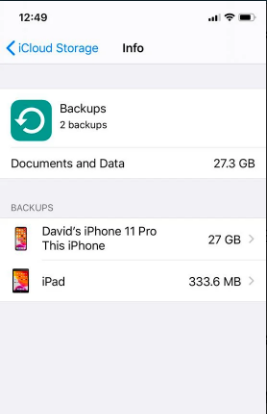
- Spustite otvorenie Aplikácia Nastavenia .
- V hornej časti pod svojim menom uvidíte ikonu Apple ID, iCloud, iTunes a App Store ; Klepnite na túto šípku.
- Potom kliknite na iCloud .
- Posuňte sa nadol a potom kliknite na iCloud zálohovanie .
- Teraz skontrolujte, či bol čas vašej poslednej zálohy pred alebo po odstránení textov, ktoré chcete späť.
Ak zálohovanie iCloud predchádza vymazaniu vašich textových správ, máte šťastie. Teraz budete musieť odstrániť váš iPhone a obnoviť ho pomocou zálohy pred náhodným odstránením textu.
- Otvor Aplikácia Nastavenia .
- Potom klepnite na všeobecne .
- Vyberte Resetovať .
- Vyberte si Vymazať všetok obsah a nastavenia . Upozorňujeme, že väčšina vašich nastavení bude v bezpečí, keď obnovíte zálohu iCloud. Možno sa však budete musieť do svojich aplikácií prihlasovať akoby prvýkrát.
- V ponuke potvrdenia, ktorá sa zobrazí, vyberte druhú možnosť: Vymazať teraz a nezabudnite zvoliť možnosť Zálohovať a potom Vymazať, inak prídete o predchádzajúcu zálohu a odstránené textové správy nebudete môcť obnoviť!
Ďalej | obnoviť odstránený text
Váš iPhone bol teraz úplne odstránený a začne sa, akoby išlo o nové zariadenie. Postupujte podľa pokynov krok za krokom, kým sa nedostanete na stránku Aplikácie a údaje.
- Na stránke Aplikácie a údaje musíte vybrať Obnoviť zo zálohy iCloud .
- Potom zadajte ľubovoľné heslá požadované z iCloud Backup a potom prihláste sa do iCloudu .
- Pokračujte na Vyberte zálohu , potom vyberte zo zoznamu dostupných záloh v iCloude. Môžu existovať ešte staršie zálohy, okrem tých, ktoré ste overili pred spustením. Vyberte najnovšiu, ktorá predchádza odstráneniu textových správ. Pamätajte tiež, že čím je zálohovanie staršie, tým je pravdepodobnejšie, že nebude pozostávať z ďalších dôležitých údajov, ktoré ste do svojho iPhone pridali od vytvorenia zálohy.
- Po obnovení zariadenia iPhone sa možno budete chcieť prihlásiť späť do všetkých svojich účtov.
Obnovte odstránené texty zo zálohy bez toho, aby ste prepísali svoj iPhone | obnoviť odstránený text
ICloud, bohužiaľ, nezálohuje SMS na všetkých územiach ani pre všetkých telefónnych operátorov. Nasledujúce kroky teda nebudú fungovať, čo budete vedieť do času, keď sa dostanete ku kroku 2. Pre mnohých ľudí je to však najjednoduchší spôsob obnovenia stratených správ.
- Prihláste sa na iCloud.com pomocou svojho Apple ID a tiež hesla.
- Klepnite na Textové správy. (Ak táto možnosť nie je k dispozícii, vaše správy tu neboli zálohované. Takže môžete v skutočnosti preskočiť na ďalšiu metódu.)
- Hľadajte správy, aby ste našli tie, ktoré potrebujete.
- Teraz choďte na svoj iPhone a vyberte Nastavenia> [vaše meno]> iCloud.
- Zakážte svoje textové správy (alebo sa uistite, že sú už vypnuté).
- Potom sa zobrazí vyskakovacie okno. Vyberte možnosť Keep On My iPhone.
- Teraz musíte znova zapnúť textové správy.
- Kliknite na položku Zlúčiť a chvíľu počkajte. Po niekoľkých minútach by sa odstránené textové správy mali znova zobraziť vo vašom iPhone.
Obnovte odstránené texty zo zálohy iTunes alebo Finder | obnoviť odstránený text
Ak ešte nemáte zálohovanie na iCloud, ale máte zálohovaný svoj telefón na iTunes v počítači Mac alebo PC (alebo do Finderu, ak máte spustený MacOS Catalina). Potom odtiaľ budete pravdepodobne môcť obnoviť svoje textové správy. A aj keď si myslíte, že ste svoje správy nezálohovali, stojí za to vyskúšať ich niekoľko minút.

Nezabudnite, že táto metóda tiež prepíše údaje v telefóne.
- Pripojte svoj iPhone k počítaču, s ktorým ste synchronizovali. iTunes by sa teraz mali otvárať automaticky - ak nie, otvorte ich manuálne. Ak ste na Cataline, otvorte Finder.
- teraz uvidíte ikonu iPhone v ľavom hornom rohu. Potom si to vyberte. (V Cataline vyberte svoje zariadenie z ľavého panela s ponukami.)
- Teraz vyberte možnosť „Obnoviť zálohu“. (V Cataline to nájdete na karte Všeobecné.)
- Všetky údaje, ktoré ste predtým zálohovali, teraz nahradia tiež údaje v telefóne. Bude to trvať skutočne niekoľko minút. Pokiaľ ste od odstránenia týchto textových správ nezálohovali, zobrazia sa teraz v zozname bežných správ v telefóne.
Obnovte odstránené texty kontaktovaním svojho poskytovateľa telefónu obnoviť odstránený text
Ak ste nemali šťastie pri hľadaní starej kópie textov vo svojich zálohách, nasledujúcim portom hovoru by mal byť váš poskytovateľ telefónu. Väčšina spoločností - aj keď nie všetky - si bude uchovávať záznamy o vašich textových správach a potom máte nárok na prístup k nim.
Môže to byť dokonca také ľahké ako prihlásenie sa do účtu online. Pre niektorých je potrebné, aby ste kontaktovali zákaznícke služby. Odpoveď môže byť nie, ale pýtanie sa vás nestojí takmer nič.
Načítajte odstránené texty pomocou aplikácie tretej strany | obnoviť odstránený text
Ak žiadna z možností uvedených vyššie nefunguje, je čas ísť na jadro a použiť softvérový nástroj tretej strany. Pamätajte, že to vás môže trochu stáť a nie je možné zaručiť, že to bude fungovať - ale ak ste zúfalí, je to ďalší krok.
Existuje niekoľko aplikácií tretích strán, ktoré majú dobrú online reputáciu (niektoré z nich sme osobne používali): PhoneRescue od iMobie, Enigma Recovery, WonderShare Dr.Fone pre iOS a Tenorshare iPhone Data Recovery sú štyri možnosti, ktoré je potrebné preskúmať. Aj keď správy „odstránite“, zostanú vo vašom telefóne až do prepísania, takže pomocou týchto nástrojov by ste mali byť schopní obnoviť odstránené správy - avšak, ako hovoríme, neexistujú žiadne záruky.
Najlepšou radou, ak používate niektorú z týchto aplikácií, je urobiť ju čo najrýchlejšie. Čím dlhšie to necháte, tým je pravdepodobnejšie, že ste napísali príslušnú časť pamäte.
Záver
Dobre, to bolo všetko, ľudia! Dúfam, že sa vám týmto článkom páči obnovený odstránený text, a tiež vám pomôžu. Dajte nám o tom spätnú väzbu. Tiež, ak máte ďalšie otázky týkajúce sa tohto článku. Dajte nám potom vedieť v sekcii komentárov nižšie. Čoskoro sa ozveme.
Prajem vám skvelý deň!
Pozri tiež: Ako obísť prístupový kód pre iPhone - návod








